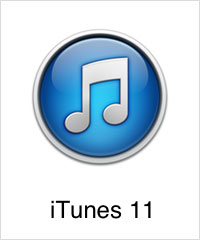Nadgradnja programa iTunes je poleg zaporedne številke 11 prinesla tudi prenovljen grafično uporabniški vmesnik, ki je enostavnejši za uporabo. V kolikor sprememba pomeni problem si poglejmo, kako določene segmente ponastavimo nazaj.
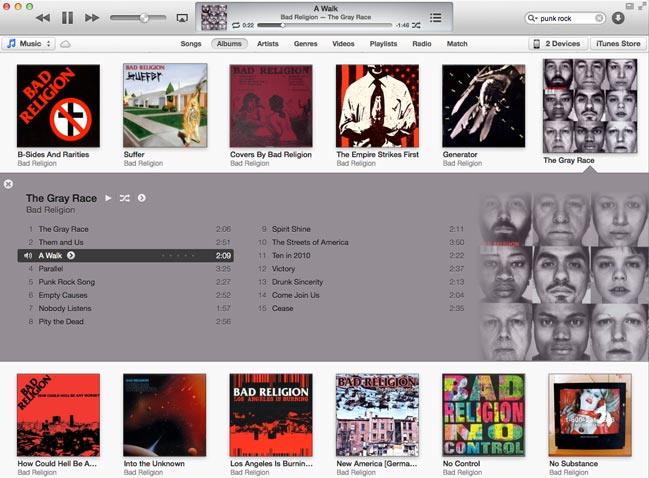
Levi meni (Sidebar)
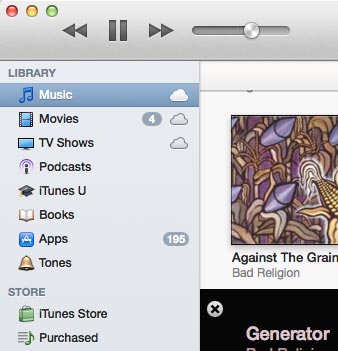
Sidebar omogoča pregled nad seznami predvajanj, priključenimi napravami kot so iPhone, iPade, iPod, iTunes Store ter knjižnico. Da bi ga povrnili nazaj, je potrebno klikniti View > Show Sidebar. V pomoč nam bo bližnjica ⌘ + ⌥ + s. Če še niste opazili, so ikone ponovno v barvah.
Statusna vrstica (Status bar)

Podobno kot pri triku zgoraj, se tudi tu do rešitve doklikamo preko menija View, kjer izberemo Show Status bar. V pomoč nam bo bližnjica ⌘ + /.
Onemogočimo barvanje ozadja za vsak album posebej
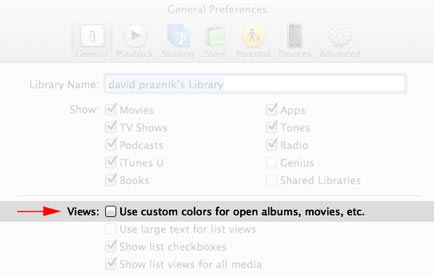
iTunes prilagodi barvo ozadja izbranega albuma, ki jo povzame iz naslovnice (Artwork). Če te funkcije ne želimo, jo onemogočimo s klikom na iTunes > Preferences > General, kjer odkljukamo Use custom colors for open albums, movies, etc.. Zelo enostavno.
Kam je izginil Burn Playlist to Disc?
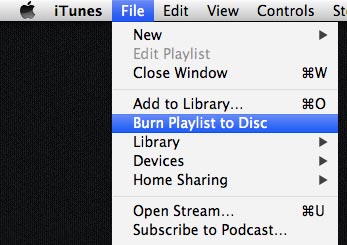
Možnost za peko vsebine na zgoščenko je skrita, kadar ni na voljo. Prikaže se samo takrat, ko se nahajamo v enem od seznamov predvajanj (Playlist), najdemo pa jo v glavnem iTunes meniju File > Burn Playlist to Disc. Drži, da s tem nasvetom ne posegamo v izgled vmesnika, je pa uporaben.
iTunes je na voljo preko funkcije Software Update, lahko pa ga pretočite tudi ročno. Na voljo je za OS X in Windows OS. Več o programu iTunes 11 pa preberite tukaj":http://www.apple.com/itunes/whats-new/.